Jak korzystać z narzędzia Lasso w Photoshopie
Opublikowany: 2021-11-08Usuwanie obiektów z ich oryginalnego tła jest jednym z najważniejszych zastosowań programu Adobe Photoshop.
Dzięki wielu sposobom wybierania, wyodrębniania i poprawiania zdjęć z ich źródła może to być przytłaczające. To oprogramowanie jest pełne skomplikowanych narzędzi z mylącymi ustawieniami, ale na szczęście narzędzie Lasso w Photoshopie nie jest jednym z nich.
Chociaż to narzędzie nie jest bezbłędne, jest idealnym połączeniem szybkiego w użyciu i łatwego do nauczenia. Dzięki trzem różnym narzędziom do wyboru jest bardzo niewiele sytuacji, w których to nie zadziała. Przyjrzyjmy się więc temu, jego różnym odmianom i kiedy ich używać.
Co to jest narzędzie Lasso w Photoshopie?
To narzędzie w Photoshopie jest narzędziem do odręcznego zaznaczania. Odręczny oznacza, że użytkownik kontroluje granicę zaznaczenia za pomocą myszy lub tabletu piórkowego, rysując. Idealnie nadaje się do tworzenia szybkich zaznaczeń bez zajmowania się innymi ustawieniami, takimi jak punkty kontrolne lub krzywe, podczas korzystania z narzędzia Pióro. Do rysowania zaznaczenia używa się narzędzia Lasso, tak jak do rysowania linii używa się narzędzia Pędzel.
Oferuje wysoki poziom kontroli i prędkości w zamian za dokładność. Zaznaczenia dokonane za pomocą narzędzia Lasso będą wymagały wyższego poziomu dopracowania, jeśli używasz go do tworzenia precyzyjnych lub skomplikowanych zaznaczeń.
Tak samo, pozostaje przydatnym narzędziem do opanowania, chociaż często wymaga dodatkowego dopracowania. Każdy z trzech wariantów narzędzia ma swój własny najlepszy scenariusz. Omówmy każdy z nich, ich ustawienia i idealne przypadki użycia.
Kiedy używać narzędzia Lasso w Photoshopie
Ogólnie rzecz biorąc, narzędzie Lasso jest świetną opcją, gdy coś musi zostać szybko wyodrębnione i najlepiej nadaje się do tworzenia zaznaczeń wzdłuż prostych, prostych krawędzi lub gdy dokładność nie jest priorytetem. Obrazy zawierające prostokątne i geometryczne kształty są najlepszymi przypadkami użycia. Obejmuje to takie rzeczy, jak budynki i ramki do zdjęć.
Jest również idealny do szybkiego usuwania dużej części obrazu, która może przeszkadzać lub po prostu być zbyt duża, podobnie jak w przypadku rozdarcia kawałka papieru.
Istnieją jednak trzy różne narzędzia, z których każde ma inne ustawienia i przypadki użycia.
3 rodzaje narzędzi Lasso
- Narzędzie Lasso — Narzędzie Lasso jest domyślnym instrumentem używanym do tworzenia pełnego zaznaczenia odręcznego. Jedynym ustawieniem dostępnym do zmiany jest ilość wtapiania zastosowanego do krawędzi zaznaczenia. Idealnie nadaje się do zaznaczania dużych obszarów obrazu, gdy nie jest wymagana dokładność.
- Narzędzie Lasso wielokątne — Narzędzie Lasso wielokątne tworzy linie proste. Ponieważ nie może tworzyć żadnych zakrzywionych kształtów, narzędzie to jest idealne do wybierania i wyodrębniania obiektów geometrycznych, takich jak pudła, budynki i inne płaskie krawędzie.
- Narzędzie Magnetic Lasso — Narzędzie Magnetic Lasso jest jedynym instrumentem ze wstępnie określonymi ustawieniami i utworzonymi półautomatycznymi selekcjami. Lasso magnetyczne automatycznie dopasuje się do dowolnych dobrze zdefiniowanych krawędzi na zdjęciu, dzięki czemu jest idealnym narzędziem do wyodrębniania bardziej skomplikowanych kształtów lub elementów z dobrze zdefiniowaną twardą krawędzią. Obejmuje to ciemne obiekty na białym tle lub jasne obiekty na ciemnym tle.
Jak korzystać z narzędzia Lasso w Photoshopie
Każde narzędzie działa nieco inaczej, więc teraz, gdy znamy kilka idealnych scenariuszy dla każdego z nich, przyjrzyjmy się, jak faktycznie z niego korzystać.
Jak korzystać z domyślnego narzędzia Lasso
Skrót do narzędzia to L na klawiaturze lub można go znaleźć na pasku narzędzi. Ikona to prosty kształt liny lasso. Powinno to być domyślne narzędzie. Jeśli nie, możesz przełączać narzędzia, klikając ikonę prawym przyciskiem myszy, a następnie wybierając narzędzie Lasso.
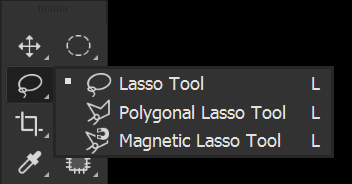
Najpierw przed dokonaniem wyboru sprawdź, czy ustawienia w górnym pasku Ustawienia są prawidłowe. Skupmy się na razie na ustawieniu Pióro. Ustawienie Feather o wartości 0 pikseli zapewni ostry wybór chipsów, podczas gdy wyższe ustawienie Feather zapewni bardziej miękkie krawędzie. Im wyższe ustawienie pikseli, tym bardziej miękka krawędź.
Jeśli krawędź jest tak miękka, że nie zostaną zaznaczone żadne piksele, pojawi się ostrzeżenie. Jeśli tak się stanie, zmniejsz ilość piór.
Jeśli chcesz po prostu nieco mniej ostrej krawędzi, która może pomóc w uzyskaniu lepszego wyodrębnienia, możesz spróbować ustawić Pióro na 1–5 pikseli.
Musisz ustawić ilość piór przed rozpoczęciem selekcji, a ścieżka zaznaczenia nie będzie wizualnie pokazywać ilości piór. Wypróbuj najpierw mniejszy wybór testowy, jeśli masz zamiar utworzyć większy wybór za pomocą pióra.

Następnie dokonajmy wyboru. Kliknij i przeciągnij, aby narysować odręczną ścieżkę wyboru, przytrzymując przez cały czas mysz.
Kiedy chcesz zamknąć zaznaczenie, wróć do początku zaznaczenia lub po prostu puść przycisk myszy, a zaznaczenie automatycznie się zamknie. Jeśli puścisz przycisk myszy, zaznaczenie zakończy się po prostej ścieżce prowadzącej do punktu początkowego zaznaczenia.
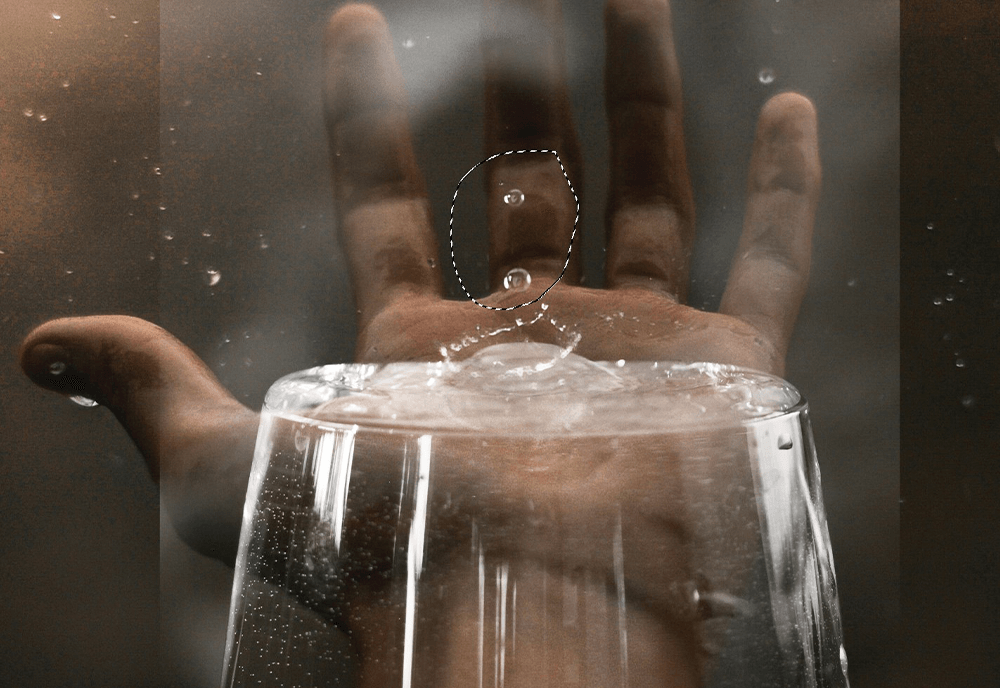
Po utworzeniu zaznaczenia możesz dodać maskę warstwy do warstwy, którą chcesz wyodrębnić. Maska warstwy automatycznie przyjmie kształt zaznaczenia.
Chciałem, aby krople znajdujące się na warstwie ustawionej na Ekran pojawiły się na warstwie dłoni na tym obrazie, więc dokonałem szybkiego wyboru za pomocą narzędzia Lasso i dodałem maskę warstwy.
Tworzenie szybkich wyborów, które nie wymagają dokładności, jest jednym z najlepszych przypadków użycia domyślnego narzędzia.

Jak korzystać z narzędzia Lasso wielokątne
Narzędzie Wielokątne Lasso jest idealne do tworzenia zaznaczeń o prostych krawędziach i wyodrębniania obiektów lub kształtów o twardych kątach. Kliknij prawym przyciskiem myszy narzędzie Lasso, aby otworzyć menu wysuwane, lub przytrzymaj Shift + L, aby przewijać różne narzędzia, wybierając Wielokątne Lasso.

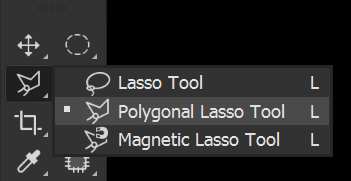
Narzędzie Wielokątne Lasso ma ustawienie Wtapianie, takie jak domyślne i działa tak samo. Im podświetlenie Feather, tym bardziej miękka będzie krawędź zaznaczenia, a Feather o wartości 0 pikseli będzie całkowicie ostrą krawędzią.
Kliknij na obrazek, aby ustawić punkt początkowy. Następnie umieść wskaźnik w miejscu, w którym ma się kończyć pierwszy prosty segment, i kliknij ponownie.
Każde kliknięcie stworzy punkt kontrolny, po którym będzie podążać twoja ścieżka, tworząc tylko proste i ukośne linie.
Uzupełnij ścieżkę, klikając początkowy punkt kontrolny. Poniżej użyłem narzędzia Polygonal Lasso, aby utworzyć zaznaczenie wnętrza ramki.

Mogę wtedy dodać maskę do obrazu, która zamaskuje kształt zaznaczenia i pojawi się wewnątrz ramki. To narzędzie świetnie nadaje się również do wydobywania nowoczesnych budynków i znaków.

Jak korzystać z ustawień narzędzia magnetycznego Lasso
Na koniec kliknij prawym przyciskiem myszy ikonę narzędzia Lasso lub przewiń Lasso za pomocą Shift + L i wybierz narzędzie Magnetic Lasso.

Podczas korzystania z narzędzia Magnetyczne Lasso zaznaczenie zostanie przyciągnięte do krawędzi dowolnych dobrze zdefiniowanych obszarów obrazu. To sprawia, że to narzędzie jest idealne do obrazów o wysokim kontraście i półskomplikowanych krawędziach. Może być również świetną alternatywą dla domyślnego.
Narzędzie Lasso magnetyczne ma ustawienie Wtapianie, podobnie jak poprzednie. Ma również kilka ustawień specyficznych dla narzędzia Magnetic Lasso. Te ustawienia pomagają magnetycznemu Lasso, do jakich krawędzi ma się przyciągać i jak często.
- Szerokość — szerokość określa, jak daleko program Photoshop będzie szukał krawędzi. Ikona szerokości myszy jest domyślnie ukryta, więc naciśnij klawisz Caps Lock, aby ją wyświetlić. Wybierając szerokość, chcesz mieć wystarczająco duży promień do miejsca, w którym krawędź znajduje się wewnątrz ikony promienia, ale nie tak duży, aby Photoshop zaczął uwzględniać niechciane krawędzie i chwytać je. 50px to często dobry punkt wyjścia do pracy z obrazami o wysokiej rozdzielczości.
- Kontrast — Lasso magnetyczne określa krawędź na podstawie kontrastu światła i koloru, dlatego najlepiej sprawdzają się z nim ciemne obiekty na jasnym tle lub odwrotnie. Photoshop ma domyślnie ustawiony kontrast 10%, co oznacza, że narzędzie zdecyduje, że tylko 10% wariancji jest uważane za krawędź. Jeśli twój obiekt ma wysoki kontrast, zwiększenie tej wartości może pomóc; jednak utrzymanie go na poziomie 10% będzie działać w przypadku większości zdjęć.
- Częstotliwość — Lasso magnetyczne działa poprzez umieszczanie punktów kontrolnych podczas przeciągania myszy wzdłuż krawędzi. Ustawienie Częstotliwość określa, jak często będzie tworzony punkt kontrolny. Niższa częstotliwość może skutkować gładkimi krawędziami, ale także pominiętymi krawędziami. Jeśli twój obiekt jest gładki, ustaw niższą częstotliwość. Jeśli jest dużo małych grzbietów, ustaw wyższą częstotliwość. Domyślna wartość 57 będzie działać dla większości obrazów.

Użyj narzędzia Lasso magnetyczne, klikając i przeciągając krawędzie obiektu, które chcesz zaznaczyć. Nie musisz przytrzymywać myszy podczas przeciągania. Aby zakończyć wybór, kliknij ponownie początkowy punkt kontrolny.
Jeśli zostanie utworzona kotwica lub ścieżka, której nie lubisz, możesz cofnąć zaznaczenie, naciskając klawisz Delete.

Jak udoskonalić zaznaczenie za pomocą narzędzia Lasso
Po utworzeniu selekcji istnieje kilka różnych sposobów na jej doprecyzowanie, jeśli zajdzie taka potrzeba. Podczas dokonywania wyboru możesz także przełączać się między narzędziami, co daje jeszcze większą kontrolę nad ostatecznym wyborem.
Krok 1: Dodaj do zaznaczenia
Jeśli chcesz dodać do już dokonanego wyboru, naciśnij i przytrzymaj klawisz Shift. Na kursorze myszy pojawi się ikona plusa. Trzymaj wciśnięty klawisz Shift i wybierz obszary, które chcesz dodać do zaznaczenia. Może to być przydatne do wypełniania luk, które mogły zostać pominięte przez automatyczny wybór.
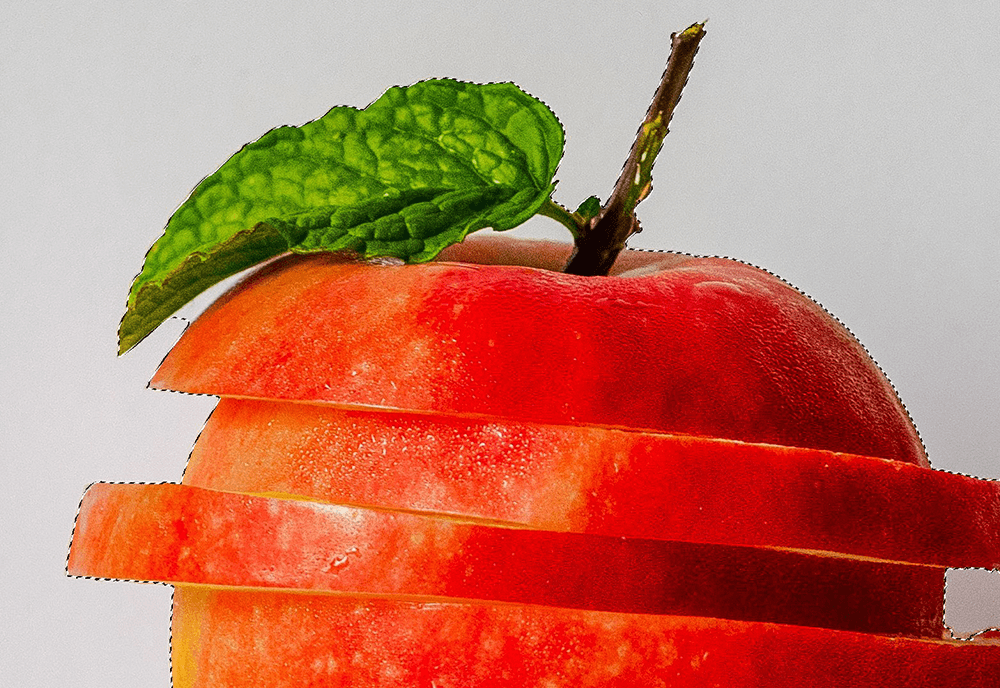

Krok 2: Usuń z zaznaczenia
Jeśli chcesz usunąć część zaznaczenia, przytrzymaj klawisz Alt i wybierz część ścieżki, którą chcesz usunąć. Może to być pomocne przy usuwaniu i poprawianiu obszarów, które zostały nieprawidłowo wybrane przez wybór automatyczny lub inne narzędzia do zaznaczania.

Krok 3: Przełączaj się między narzędziami Lasso
Każde z trzech narzędzi ma swoje mocne i słabe strony i prawdopodobnie będziesz musiał użyć więcej niż jednego z nich podczas tworzenia selekcji. Oto skrót, który możesz wypróbować.
- Po pierwsze, przy aktywnym narzędziu Lasso magnetyczne i rozpoczętej ścieżce zaznaczania, przytrzymaj Alt i kliknij, aby przełączyć się na narzędzie Lasso wielokątne.
- Przejdź do narzędzia domyślnego, przytrzymując klawisz Alt, klikając, a następnie przeciągając, nie puszczając przycisku myszy.
- Puść Alt i kliknij ponownie, aby wrócić do korzystania z narzędzia Magnetic Lasso.
Wniosek
Chociaż narzędzie Lasso w programie Photoshop jest często uważane za podstawowe, jest to jeden z najłatwiejszych i najszybszych sposobów tworzenia zaznaczeń. Zamiast polegać na skomplikowanych ustawieniach i własnej sztucznej inteligencji Adobe, pozwala tworzyć odręczne wybory, więc to Ty decydujesz, co zostanie wybrane, a co nie.
Mimo to swobodny charakter narzędzia może być również jego wadą, pozwalając na mniej dopracowaną selekcję i więcej błędów na ścieżce selekcji. Pamiętaj, że korzystając z narzędzia Lasso, używaj go na obiektach, w których dokładność jest mniej istotna i które mają proste, czyste krawędzie, lub spróbuj dokonać szybkich i ogólnych wyborów, które można później udoskonalić.
